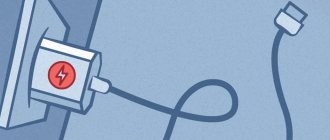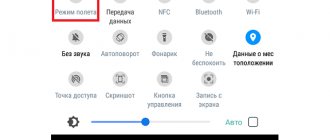Актуальные it обзоры
«Почему до меня не могут дозвониться, хотя у меня телефон включен» – частый вопрос, который задают абоненты разных операторов (МТС, Билайн, Теле2, Мегафон). Чаще всего, звонящий получает короткие гудки (занято) или обратное сообщение, что «Абонент временно недоступен». Бывает и так, что при полной антенне вызов не проходит, чуть позже приходят только сообщения, оповещающие о пропущенных звонках. Сегодня мы расскажем о всех источниках сбоя, при котором невозможно дозвониться.
Невозможно дозвониться даже на включенный телефон
Что делать, если до вас не могут дозвониться?
Как правило, причину выясняют путем исключения вариантов. Для удобства, давайте рассмотрим каждый источник проблемы отдельно. Начнем с изучения симки.
Неисправность или повреждение симки: как определить?
Простым и логичным решением будет такой порядок действий:
- Попробовать произвести вызов.
- Проверить работу симки в другом девайсе.
- Проверить работу телефона с другой симкой того же оператора и в том же месте.
- Изучите состояние симки и порта для нее. Вполне возможно, что здесь имеются загрязнения. Протрите контактную поверхность мягкой тряпочкой. Очень часто симки повреждают при обрезке, неверно устанавливают в micro-sim слот.
Проверьте правильность установки SIM-карты
Частичная неисправность или повреждение могут привести к тому, что вызов-таки удастся совершить. Вставив карточку в другой телефон, история повторяется в точности. При этом, другая симка в родном телефоне работает хорошо и без проблем. В таком случае — вам нужно просто обратиться в центр связи и сделать запрос на замену SIM-карты с тем же номером.
Сбой софта
Глюки и баги при интенсивном использовании девайса возникают регулярно. Определить их масштаб можно следующим образом.
- Включение/отключение режима полета (автономный режим). Обычно, достаточно запустить этот режим на 15-20 секунд.
- Перезагрузить гаджет. Мелкие баги являтся единичными и устраняются во время загрузки автоматически. Если проблема осталась, то выполняем следующие действия до того этапа, пока звонки не смогут проходить.
- Удаляем лишний софт и приложения, которые могли бы повлиять на работу телефона. Особое внимание уделяют программам, установленным не из официальных источников.
- Сканирование девайса антивирусом (Dr.Web, AVG, ESET, Kaspersky). Можно скачать из Плей Маркета соответствующее ПО, а можно подключить аппарат к ПК в режиме накопителя, и проверить компьютерным антивирусом память смартфона.
- Сбросьте настройки приложения «Телефон» (сотрите кеш, данные) и перезапустите процесс «com.android.phone».
Сбросьте настройки приложения Телефон
- Выполнить мягкий сброс (Soft Reset). Если речь о телефоне на Андроиде, то соответствующий пункт присутствует в настройках. Извлеките симку и сохраните контакты в облаке или на ПК, т. к. они в процессе очистятся.
- Выполнить жесткий сброс (Hard Reset). Он выполняется в режиме Recovery. Полностью возвращает девайс в изначальное состояние.
- Если телефон у вас недавно и имела место перепрошивка, то придется выбрать другую версию ROM-файла. Этот шаг можно пропустить, если телефон у вас давно, и в нем ранее не проводилась подобная операция.
Как восстановить звонки на смартфоне
Обратите внимание, в данной статье не рассмотрены аппаратные неисправности!
1. Проверьте настройки громкости. На многих андроид-смартфонах присутствуют 4 ползунка, которые регулируют разные параметры громкости: громкость мультимедиа, громкость вызова, громкость рингтона/ Мелодия и громкость будильника.
Нас интересует 2 параметра: вызов и рингтон. Ползунок «Громкость вызова» регулирует звук во время телефонного звонка. Ползунок «Громкость рингтона/ Мелодия» настраивает уровень звука при входящем вызове. Попробуйте увеличить его. Если не помогает, то поставьте стандартную мелодию. Возможно, что сторонний звуковой файл рингтона поврежден и не воспроизводится.
2. Убедитесь, что режим полета выключен. В противном случае звонки будут пересылаться на голосовую почту. Для проверки нужно потянуть вниз шторку в верхней части экрана, чтобы получить доступ к быстрым настройкам. Значок «Самолет» должен быть перечеркнут.
Сделать это можно и через меню настроек. Для этого пройдите путь: «Настройки» → «Сеть и интернет» → «Режим полета». Убедитесь, что он неактивен.
3. Убедитесь, что функция «Не беспокоить» отключена. В противном случае вы не будете получать никаких уведомлений, включая и входящие вызовы.
Также стоит удостовериться, что данный параметр не включается автоматически в определенное время. Это можно проверить, пройдя путь: «Настройки» → «Звуки» → «Не беспокоить» → «Включить автоматически». Значение должно быть неактивным.
4. Убедитесь, что переадресация вызовов отключена. Некоторые приложения, например Google Voice, используют данную функцию для пересылки голосовых сообщений. Кроме этого, стоит проверить, не перенаправляются ли вызовы в стороннее приложение, например Skype. В старых версиях существуют настройки переадресации вызовов. В новых подобная информация содержится в настройках приложения.
5. Если ничего из вышеперечисленного не помогло, то просто перезагрузите устройство. В большинстве случаев это решает многие проблемы, даже если их корень вы так и не нашли.
6. Иногда смартфоны подвергаются действию вредоносного ПО. Чтобы удалить вирусы, можно воспользоваться мобильными антивирусами. Перезагрузка смартфона в безопасном режиме является хорошим способом для выявления подобных проблем.
7. Можно выполнить сброс настроек. Он удалит вредоносные приложения и проблемные данные с вашего устройства. Смартфон будет возвращён к заводским настройкам. Перед данной операций убедитесь, что резервное копирование включено, иначе можно утерять важные файлы без возможности возврата.
8. Если ничего не помогло, то, вероятно, устройство повреждено. Обратитесь к производителю или в официальный сервисный центр за диагностикой и ремонтом.
После устранения проблемы выполните аудит безопасности на устройстве. Проверьте наличие последних обновлений безопасности, удалите неиспользуемые приложения и загружайте их только из надежных источников.
Дополнительная информация
Такие проблемы могут возникнуть на любом андроид-смартфоне, независимо от операционной системы или производителя. Исключения составляют Do Not Disturb, доступный только для системы версии Android 6.0 Marshmallow, и более новые версии. Внешний вид меню настроек может отличаться в зависимости от того, какая версия Андроид стоит на вашем устройстве и кто является производителем. Смартфоны Samsung, например, имеют свой собственный пакет меню «Настройки».
Очень многие пользователи смартфонов сталкиваются с такой проблемой, когда телефон не принимает входящие звонки. Причин, почему такое может происходить, достаточно много, начиная от банального программного сбоя и заканчивая аппаратной поломкой. Сегодня хотелось бы более подробно рассказать именно о самых распространенных причинах, из-за которых входящие звонки не принимаются. Ну, и, конечно, будут даны полезные советы по устранению неисправности. Что же, перейдем сразу к сути!
Аппаратные причины неисправности
Включенный мобильный интернет
Довольно много пользователей смартфонов сталкиваются с тем, что дозвониться к ним не могут из-за активированной функции мобильного интернета на смартфоне (чаще всего из-за подключения к 2G сетям). Решение:
- Перейдите в «Настройки — Подключения»;
- Выберите пункт «Мобильные сети»;
- Выберите нужную симку;
- Тапните по пункту «Режим сети» и выберите 3G или LTE при возможности.
Если телефон не принимает входящие вызовы, данные стандарты позволят одновременно и принимать звонки от других абонентов, и серфить в интернете.
Две сим-карты в смартфоне
Эта проблема свойственна устаревшим телефонам, где только один модуль для приема радиосигнала. Несмотря на два слота для сим-карт, пока одна карточка находится в сети, другая попросту недоступна. Единственное решение – приобретение смартфона с двумя радиомодулями.
Проблемы в работе радиомодуля
С проблемой могут столкнуться владельцы абсолютно любых устройств на Андроид. Решение проблемы — перезагрузка телефона:
- Зажмите кнопку выключения устройства на несколько секунд;
- Дождитесь отключения смартфона;
- Включите его снова через 10-15 секунд.
Еще один способ – включение / отключение режима полета через настройки Андроид либо панель быстрого доступа.
Неисправная сим-карта либо лоток
Если сим-карта неисправна, на устройстве не будут работать входящие вызовы. Выявить поломку можно следующим способом:
- Попробуйте вставить симку в другой телефон.
- Если она принимает сигналы – значит, проблема в гнезде сим-карты.
- Если симка и на другом устройстве не регистрируется в сети – обратитесь в ближайший офис мобильного оператора и попросите заменить sim-карточку.
Проблемы с IMEI
Если текущий IMEI телефона не совпадает с заводским, смартфон может перестать принимать мобильные вызовы от других абонентов. Чаще всего с проблемой сталкиваются пользователи, которые самостоятельно выполняют перепрошивку устройства с одной ОС на другую.
Решение:
- Определите текущий IMEI код вашего смартфона, набрав комбинацию *#06#.
- Сравните номер на экране смартфона с комбинацией на коробке устройства. Если коробка отсутствует, сверить заводской IMEI можно по изображению под аккумулятором устройства.
- Если оба кода совпадают, проблема не в IMEI. В случае расхождения данных стоит обратиться в сервисный центр для восстановления работы устройства.
Ссылка по теме: Решаем проблемы с IMEI (восстановление, смена или получение данных о IMEI)
Программный сбой
Одна из самых распространенных причин, почему телефон не принимает входящие звонки, – сбой в работе операционной системы. Это вполне обычное явление, так что ничего особого в этом нет. Вообще, сбои и нарушения в работе ОС могут быть вызваны в первую очередь не очень хорошей прошивкой или же плохой оптимизацией системы. Как правило, более дешевые телефоны от не очень известных брендов чаще подвержены этому «явлению».
Исправить данную проблему можно двумя разными способами. Первый, он же самый простой – перезагрузка телефона. Можно даже просто вытащить батарею на секунд 10, после чего вставить ее обратно и включить аппарат. В большинстве случаев данное решение помогает.
Второй способ – сброс до заводских настроек. Если первое решение не помогло, значит, сбой произошел на более глобальном уровне, и простой перезагрузкой устранить его не получится. В таком случае отлично помогает сброс настроек до первоначального состояния. Выполнить эту процедуру можно через настройки устройства.
Абонент находится в «черном списке»
Распространенная проблема — абонент, которому не получается дозвониться, или который не может позвонить на ваш телефон, добавлен в черный список. Иногда люди случайно блокируют контакты и не замечают этого, иногда собственноручно добавили абонента в черный список и забыли об этом.
По этой причине невозможно совершать исходящие и принимать входящие вызовы. Чтобы проверить, заблокирован контакт или нет, попробуйте позвонить другим абонентам (лучше 2-4 разным контактам). Если исходящий вызов совершается без проблем — идут гудки без помех и сбоев — откройте настройки контакта, которому дозвониться не получается.
В зависимости от модели смартфона, функции и названия пунктов будут отличаться. На некоторых устройствах необходимо снять блокировку с абонента (нажать кнопку «Разблокировать контакт»), на других нужно перейти в раздел «Отклонение вызова» и удалить ошибочно добавленный номер из черного списка.
Режим полета
Вторая причина, по которой телефон не принимает входящие звонки, – режим полета. Очень многие пользователи любят пользоваться функцией «Режим полета», дабы на протяжении какого-то времени их никто не беспокоил. Но, как показывает практика, очень большой процент забывает после отключить данную функцию, в результате чего к ним не поступают входящие вызовы.
Решение данной проблемы невероятно простое – всего-то нужно отключить данную функцию. Сделать это можно либо через статус-бар или как его еще называют «шторку». Также отключить «Полет» можно через настройки в разделе «Сети и подключения» (на разных телефонах, данный раздел может называться иначе). Еще «Режим полета» отключается через меню выключения, которое активируется при зажатии кнопки питания/блокировки.
Проверка СИМ-карты и мобильного телефона
Если вам по-прежнему никто не может дозвониться, мобильник упрямо не принимает вызовы — попробуйте установить причину. Нужно воспользоваться другой СИМ-картой. Если у вас нет дополнительной, одолжите её на 5 минут. Она нужна нам только для того, чтобы узнать, принимает ли ваш телефон сигнал. Соответственно, если и с этой СИМ-картой ситуация повторяется, значит неисправен телефон. Или неполадки с сетью происходят у всех жителей вашего города. Чтобы определить это, нужно обратиться на горячую линию поддержки.
Смена СИМ-карты в телефоне
Телефон вашего оператора можно найти в Интернете или на официальном сайте. Его адрес также расположен на упаковке SIM-карты. Если проблема связана с вашей СИМ-картой, к примеру, встроенный чип на ней неисправен. В таком случае можно создать заявку на замену карты. Это можно сделать в фирменном салоне связи или на сайте оператора. Таким же образом можно проверить свою СИМ-карту, на которую падает подозрение. Испробуйте другой мобильный телефон, в который вставьте карту.
Неправильное определение сети
Следующая причина, из-за которой телефон не принимает входящие звонки, – неправильное определение сети. Обычно телефон самостоятельно в автоматическом режиме определяет сеть сотового оператора, но порой, случаются сбои в работе, в результате чего, аппарат переходит на неверную частоту.
Для того чтобы исправить эту проблему, следует выполнить 2 простых шага:
- Зайти в настройки и перейти в меню «SIM-карты и сети».
- Далее, нужно выбрать раздел «Мобильные сети» и выставить там определение либо на автоматический режим, либо выполнить поиск и выбрать необходимую сеть, согласно своему сотовому оператору.
Страница 16
Регулировка громкости звонка
Когда телефон звонит при поступлении вызова:
Нажимайте M N или M N, чтобы выбрать нужную громкость. R Регулировка громкости звонка
недоступна, когда телефон звонит в бесшумном режиме (стр. 14).
Нажимайте M N или M N, чтобы выбрать нужную громкость.
Временное отключение звонка
Когда телефон звонит, сообщая о вызове, можно временно отключить звонок, нажав M
Телефон ведет 4 журнала вызовов. Последние 10 входящих, исходящих и пропущенных вызовов сохраняются в отдельных журналах (длина каждого номера не превышает 40 цифр). В журнале недавних вызовов отображаются последние 30 вызовов (входящих, исходящих и пропущенных), помимо 3-х других типов журналов вызовов. Примечание:
R Если номер телефона вызывающего
Антивирус на Samsung
Ну, и в конце небольшой такой пунктик, посвященный смартфонам «Самсунг». Очень часто многие владельцы жалуются, что их телефон «Самсунг» не принимает входящие звонки. Случается такое не только из-за вышеперечисленных причин, но и еще одной, отдельной, которая касается только устройств данного бренда. Дело в том, что, если установить антивирус Dr. Web на смартфон от Samsung, то приложение автоматически блокирует большую часть номеров, с которых входящие звонки не будут приниматься.
Исправить эту проблему можно двумя способами. Первый – удалить антивирус и найти ему замену. Второй – зайти в настройки приложения, перейти в пункт «Профиль» и там выставить галочку напротив «Принимать все звонки и СМС». Все просто!
Panasonic KX-TG2511RUM
Добрый день! Подскажите, пожалуйста, как просмотреть пропущенные вызовы на радиотелефонe Panasonic?
Ответы 6
Нажмите кнопку ответа на вызов, и откроется список последних звонков
Спасибо за быстрый ответ! Но, нажимаю на кнопку вызова, списка нет. Специально проверяю с сотового тел : не отвечаю на звонок с радиотел. Но списка нет пропущенного вызова.
При звонке с сотового на радиотелефоне номер определился? Если нет, поэтому его и нет в списке звонков
Так его нужно занести с тел книгу, чтобы он определился? Я так поняла?
Просмотреть последних звонивших можно вот как:
Поняла, значит нужно подключить услугу определ. номера. Спасибо!
Источник